1. 什么是注册表编辑器
注册表编辑器是Windows操作系统中的一项重要功能,它允许用户修改注册表中的配置信息。注册表是Windows系统的核心数据库,包含了关于硬件、软件和用户配置的重要设置。通过修改注册表可以实现自定义配置、解决问题以及优化系统性能。
2. 为什么禁用注册表编辑器
尽管注册表编辑器是一个强大的工具,但对于普通用户来说,不正确地修改注册表可能会导致系统故障甚至无法启动。为了保护系统的稳定性和安全性,有时需要禁用注册表编辑器。比如,在公共网络环境中,禁用注册表编辑器可以避免非法修改注册表导致系统被恶意篡改。
3. 禁用注册表编辑器的方法
3.1 使用组策略编辑器禁用注册表编辑器
组策略编辑器是Windows专业版、企业版和教育版中的一个功能,可以方便地管理和配置计算机组策略。以下是使用组策略编辑器禁用注册表编辑器的步骤:
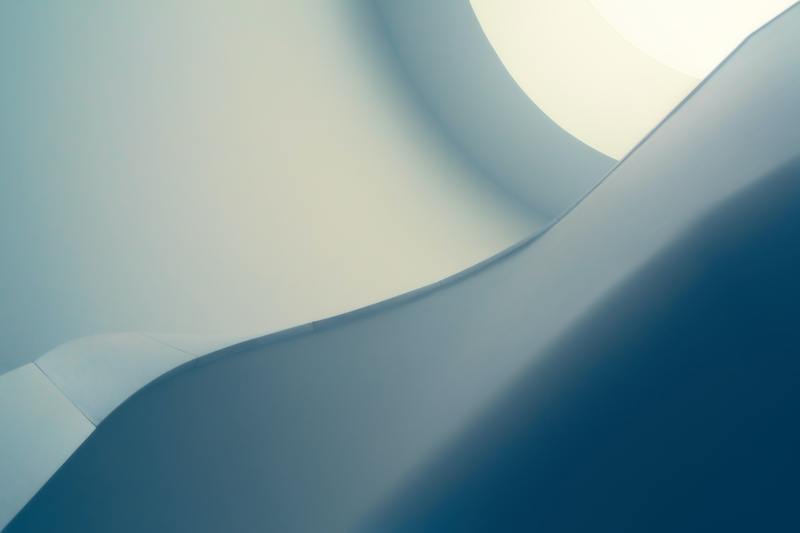
按下Win + R键,打开运行对话框,输入"gpedit.msc"并点击确定。
在组策略编辑器中,依次展开"用户配置" -> "管理模板" -> "系统"。
在右侧窗口中找到"阻止访问注册表编辑器"选项,双击打开。
选择"已启用",然后点击应用和确定。
3.2 修改注册表禁用注册表编辑器
如果你使用的是Windows家庭版或者没有组策略编辑器,可以通过修改注册表来禁用注册表编辑器。以下是修改注册表禁用注册表编辑器的步骤:
按下Win + R键,打开运行对话框,输入"regedit"并点击确定。
在注册表编辑器中,依次展开"HKEY_CURRENT_USER" -> "SOFTWARE" -> "Microsoft" -> "Windows" -> "CurrentVersion" -> "Policies"。
在Policies下创建一个新项,右键点击"CurrentVersion",选择"新建" -> "项"。
将新项命名为"System"。
在System下创建一个新的DWORD值,右键点击System,选择"新建" -> "DWORD (32 位)值"。
将新的DWORD值命名为"DisableRegistryTools"。
双击"DisableRegistryTools",将数值数据设为1。
点击确定并关闭注册表编辑器。
4. 如何启用注册表编辑器
如果你想重新启用注册表编辑器,可以按照以下步骤进行操作:
按下Win + R键,打开运行对话框,输入"regedit"并点击确定。
在注册表编辑器中,找到"HKEY_CURRENT_USERSOFTWAREMicrosoftWindowsCurrentVersionPoliciesSystem"路径。
右键点击System,选择"删除"。
关闭注册表编辑器,重新启动计算机。
5. 总结
禁用注册表编辑器可以保护Windows系统的稳定性和安全性,避免非法修改注册表带来的问题。可以使用组策略编辑器或修改注册表来实现禁用注册表编辑器的目的。如果需要重新启用注册表编辑器,只需要删除相应注册表项即可。










